Vous pouvez effectuer plusieurs opérations pour personnaliser votre SharePoint dans Microsoft 365 ou votre site SharePoint Server 2019. Pour en savoir plus, consultez les sections ci-dessous qui contiennent des liens vers des informations supplémentaires sur l’exécution de chaque tâche.
Vous pouvez également télécharger une infographie avec une vue d’ensemble générale des différentes façons de personnaliser votre site SharePoint.
Personnaliser le thème
Vous pouvez modifier l’apparence de votre site SharePoint afin qu’il corresponde à la marque de votre organisation.
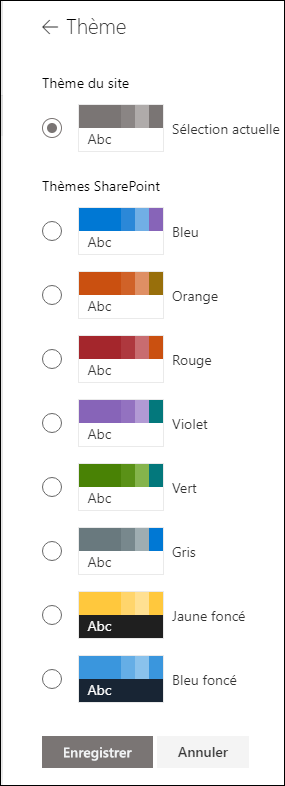
Pour plus d’informations sur la personnalisation du thème de votre site, reportez-vous à Modifier l’apparence de votre site SharePoint.
Personnaliser l’en-tête de site
Vous pouvez modifier l’en-tête et le logo de votre site SharePoint.
Remarque : Les dispositions d’en-tête minimales et étendues seront temporairement supprimées du panneau Modifier l’apparence des clients Cloud de la communauté du secteur public, Cloud de la communauté du secteur public High, DoD, Gallatin et Sovereign Clouds. Les sites utilisant l’en-tête minimal passent automatiquement à l’en-tête compact et les sites utilisant la disposition d’en-tête étendue passent automatiquement à l’en-tête standard.
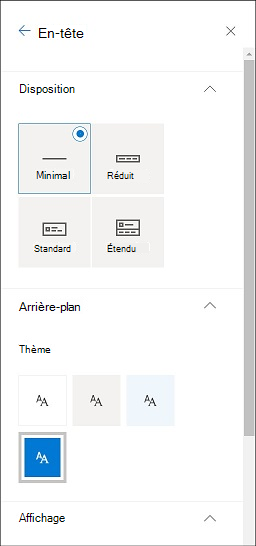
Recommandations relatives à l’image d’en-tête de site
En plus des pages, vous pouvez ajouter des logos ou des images personnalisés dans une disposition étendue. Voici des recommandations de taille pour ces éléments.
|
Élément |
Description |
Recommandation Largeur x hauteur en pixels |
|---|---|---|
|
Logo du site |
Logo plus grand qui peut être non carré et transparent en fonction de la conception chargée. |
192 x 64 Format : PNG, JPEG, SVG (SVG non autorisé sur les sites connectés au groupe) |
|
Miniature du logo du site |
Miniature de logo carré utilisée si aucun logo de site n’est chargé ou à des endroits où un format carré est requis. Cet élément est requis. |
64 x 64 Format : PNG, JPEG, SVG (SVG non autorisé sur les sites connectés au groupe) |
|
Logo du site de disposition étendue |
La disposition d’en-tête étendue a une largeur de logo de site étendue. |
300 x 64p Format : JPEG, PNG, SVG |
|
Image d’arrière-plan de disposition étendue |
Nouvelle image d’arrière-plan qui peut être utilisée avec l’en-tête étendu. |
2560 x 164 Format : JPEG, PNG |
Pour plus d’informations sur la personnalisation de l’en-tête de site de votre site, consultez Modifier l’apparence de votre site SharePoint.
Modifier le logo
Vous pouvez personnaliser votre site SharePoint en modifiant le logo du site.
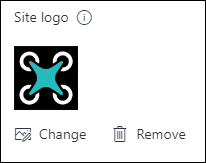
Pour plus d’informations sur la modification du logo de votre site, reportez-vous à Gérer les paramètres de votre site SharePoint.
Modifier le volet de navigation
Vous pouvez ajouter ou supprimer des liens dans le volet de navigation de votre site.
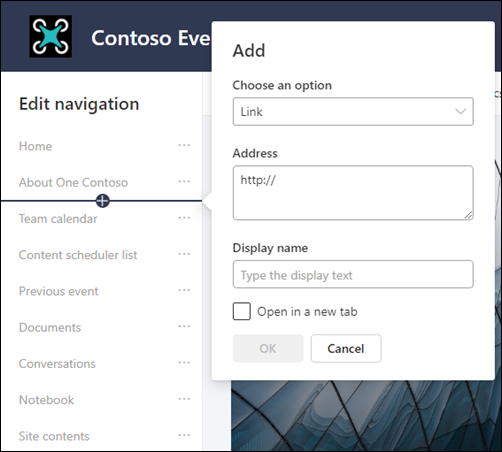
Pour plus d’informations sur la modification du volet de navigation de votre site, reportez-vous à Personnaliser le volet de navigation de votre site SharePoint.
Pour plus d’informations sur la modification de l’apparence de la navigation de votre site, consultez Modifier l’apparence de votre site SharePoint.
Ajouter un pied de page de site
Vous pouvez ajouter un pied de page de site et modifier les liens de navigation du pied de page vers les pages de site de communication. Elles ne sont pas disponibles pour les pages de liste, les pages de bibliothèque ou d’autres pages de votre site.
Remarque : Si vous ne voyez pas Modifier l’apparence dans le menu Paramètres, vous n’êtes peut-être pas autorisé à gérer cette option. Pour plus d’informations, consultez Présentation des niveaux d’autorisation dans SharePoint ou demandez à votre administrateur.
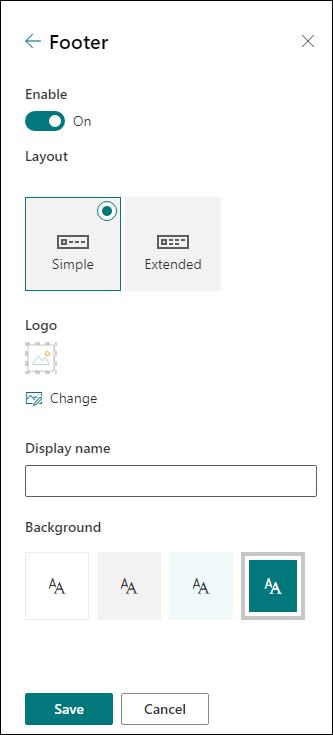
Pour plus d’informations sur la personnalisation du thème de votre site, reportez-vous à Modifier l’apparence de votre site SharePoint.
Ajouter et modifier des pages
Vous pouvez créer, modifier et personnaliser des pages de votre site à l’aide de dispositions enrichies et dynamiques.
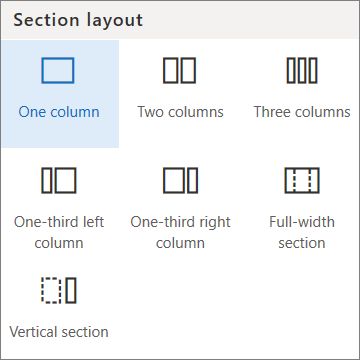
Pour plus d’informations, reportez-vous à Ajouter une page à un site.
Ajouter des composants WebPart
Les composants WebPart vous permettent d’ajouter du contenu robuste à votre site SharePoint.
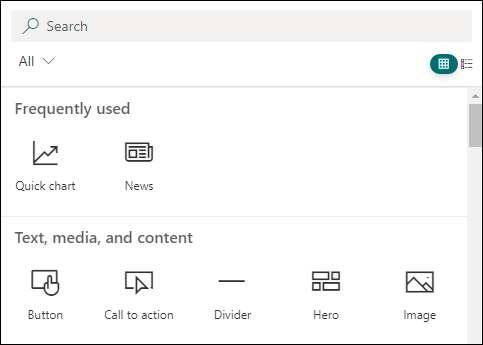
Pour plus d’informations sur l’ajout de composants WebPart, consultez Utilisation de composants WebPart sur SharePoint pages.
Vous avez besoin de créer un site SharePoint ?
Consultez l’un des articles ci-dessous pour créer un site dans SharePoint.










